 キャビネットを作成する
キャビネットを作成する
|
ツール |
作業画面:ツールセット |
|
キャビネット
|
Architect 2024およびSpotlight 2024:家具/建物 Landmark 2024:建物 |

キャビネットツールを使用すると、リソースマネージャで使用できるさまざまなキャビネットスタイルや、キャビネット設定ダイアログボックスで指定したパラメータを使用して、ベースキャビネット、ウォールキャビネット、およびトールキャビネットを作成できます。必要に応じて、キャビネットのタイプ、スタイル、正面部、蹴込み、金物などを選択して独自のスタイルを作成し、一度にすべてのキャビネットに適用できます(概念:プラグインオブジェクトスタイルを参照)。キャビネットは2D/平面ビューでも3Dビューでも作成できます。
これらの一般的な種類のキャビネットに加えて、Vectorworksでは柔軟にカスタムキャビネットを作成できます(カスタムキャビネットを作成するを参照)。
|
モード |
説明 |
|
オブジェクト挿入点を左側
オブジェクト挿入点を中央
オブジェクト挿入点を右側
|
選択した配置モードを使用し、キャビネット設定の設定内容でキャビネットを挿入します。次を参照してください: シンボルツール |
|
カスタムの幅
|
幅をインスタンスで設定するキャビネットの場合は、キャビネットを描画して幅を設定します。 |
|
線に沿って複製
|
指定したサイズの複数のキャビネットを、描画した線に沿って配置します。 |
|
キャビネットスタイル |
リソースセレクタを開き、配置するキャビネットスタイルを選択します。リソースをダブルクリックしてアクティブにします。 |
|
設定
|
キャビネット設定ダイアログボックスが開き、デフォルトのキャビネットのパラメータを設定できます。次を参照してください: キャビネット設定 |
さまざまな挿入モードを使用し、リソースマネージャからキャビネットをシンボルとして図面に挿入できます。選択するモードに応じて、キャビネットの図面への配置方法が決まります。
キャビネットを配置基準モードで挿入する
|
モード |
ツール |
ツールセット |
|
オブジェクト挿入点を左側
オブジェクト挿入点を中央
オブジェクト挿入点を右側
|
キャビネット
|
Architect 2024およびSpotlight 2024:家具/建物 Landmark 2024:建物 |
配置基準モードに応じて、X軸に沿った挿入点の配置が変わります。シンボルツールを参照してください。
キャビネットをいずれかの配置基準モードで挿入するには:
ツールとモードをクリックします。
次のいずれかの操作を行います:
ツールバーのキャビネット スタイルをクリックし、リソースセレクタでリソースを選択します。
設定をクリックしてキャビネット設定ダイアログボックスを開き、ツールのデフォルトパラメータを指定します。
パラメータは、後からオブジェクト情報パレットで編集できます。
図面上をクリックし、オブジェクトを配置します。再度クリックして角度を設定します。
必要に応じて、スタイルのないオブジェクトからスタイルリソースを作成します(カタログオプションのあるカスタムプラグインオブジェクトスタイルを参照)。
キャビネットをカスタムの幅で作成する
|
モード |
ツール |
ツールセット |
|
カスタムの幅
|
キャビネット
|
Architect 2024およびSpotlight 2024:家具/建物 Landmark 2024:建物 |
幅パラメータをインスタンスで設定している場合、カスタムの幅モードでは描画した幅に基づいてキャビネットが描画されます。
キャビネットをカスタムの幅モードで挿入するには:
ツールとモードをクリックします。
次のいずれかの操作を行います:
ツールバーのキャビネット スタイルをクリックし、リソースセレクタでリソースを選択します。
設定をクリックしてキャビネット設定ダイアログボックスを開き、ツールのデフォルトパラメータを指定します。
パラメータは、後からオブジェクト情報パレットで編集できます。
一度クリックして、キャビネットの最初のコーナーを配置します。カーソルを目的の場所に移動すると、キャビネットがプレビュー表示されます。
再度クリックして、2番目のコーナーを配置します。描画したキャビネットに合わせて幅が設定されます。
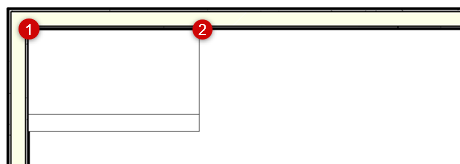
必要に応じて、スタイルのないオブジェクトからスタイルリソースを作成します(カタログオプションのあるカスタムプラグインオブジェクトスタイルを参照)。
描画した線に沿って複数のキャビネットを作成する
|
モード |
ツール |
ツールセット |
|
線に沿って複製
|
キャビネット
|
Architect 2024およびSpotlight 2024:家具/建物 Landmark 2024:建物 |
線に沿って複製モードを使用し、描画した線に沿って同じ幅の複数のキャビネットを描画します。個々のキャビネットの幅は、スタイルまたは設定で指定します。線の幅がキャビネットの長さの倍数でない場合、残りの線には配置されません。
線に沿って複製モードでキャビネットの列を挿入するには:
ツールとモードをクリックします。
次のいずれかの操作を行います:
ツールバーのキャビネット スタイルをクリックし、リソースセレクタでリソースを選択します。
設定をクリックしてキャビネット設定ダイアログボックスを開き、ツールのデフォルトパラメータを指定します。
パラメータは、後からオブジェクト情報パレットで編集できます。
クリックして、キャビネットの列の左後ろコーナーを配置します。カーソルを目的の場所に移動すると、キャビネットがプレビュー表示されます。
再度クリックして、キャビネットの列を配置します。
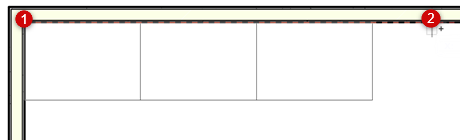
必要に応じて、オブジェクトからスタイルリソースを作成します(カタログオプションのある標準のプラグインオブジェクトスタイルを参照)。







